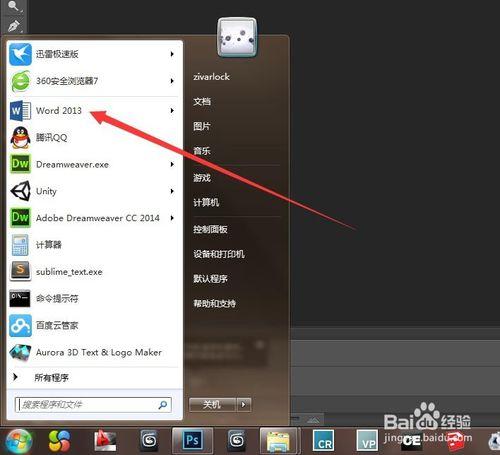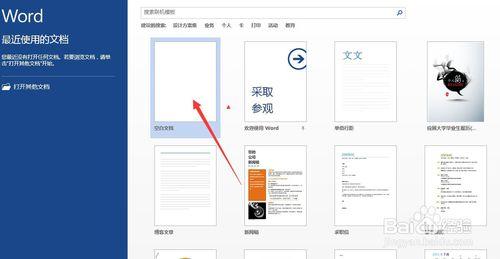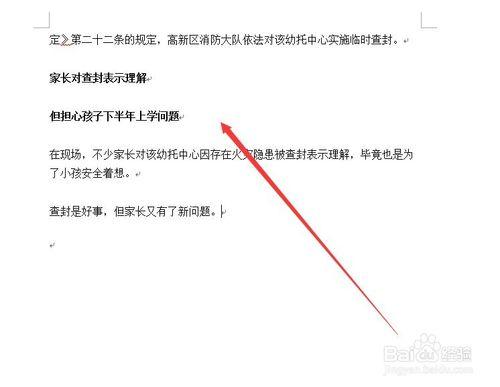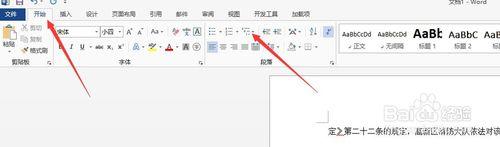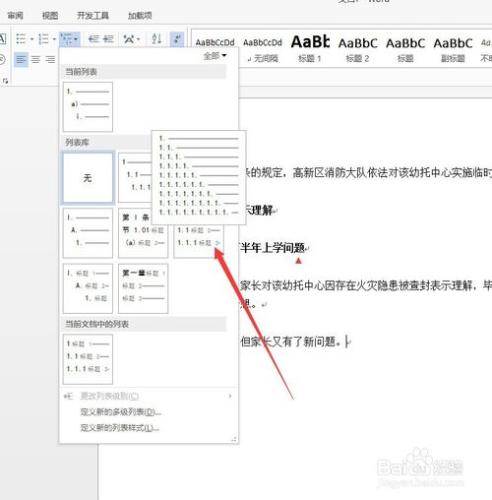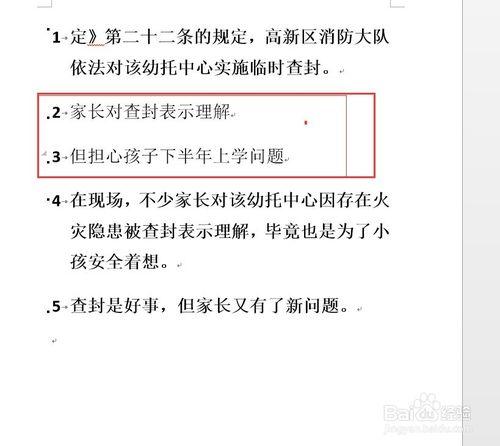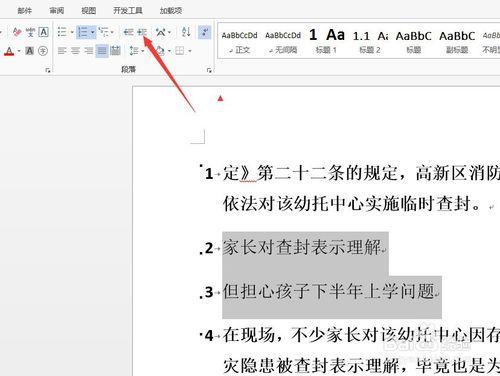Word2013 對已存在的文檔使用多級項目符號列表
工具/原料
Word2013
計算機一臺
方法/步驟
點擊計算機開始菜單,找到Word2013 圖標,單擊打開
選擇 右側的 空白文檔, 新建一 word 文檔
下圖為已存在的文檔
選擇 開始 選項卡 下的 多級列表
選中文字。在彈出的列表中 選擇 一項
此時效果如下所示
選中中間兩行
選擇 增加縮進量
此時 可看到列表已經變成 多級的了
注意事項
本經驗系小編根據生活經驗創作完成,如果您有更好的方法,請不吝賜教!
如果對您有幫助就幫忙投一票吧,麼麼噠~~~~